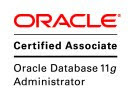Aqui les dejo dos scripts para subir y bajar el entorno de estudio .
Para aquellos que no han instalado ASM deberán retocar los scripts para su tipo de configuración.
Crear Directorio
Creamos un directorio donde sea cómodo, para guardar todos nuestros scripts. En mi caso, lo crearé en la ruta: /home/oracle/ con el nombre: myscripts
[oracle@curso ~]$ mkdir myscripts
Modificar el bash_profile (opcional)
Para que nos podamos mover rápidamente al directorio donde se encuentran los scripts debemos modificar el bash_profile, creando una Variable:
[oracle@curso ~]$ vi /home/oracle/.bash_profile
Agregamos en la variable $PATH la ruta de la carpeta myscripts, guardamos y cerramos.
Para que se reflejen los cambios debemos cerrar la terminal y volver a abrirla.
Creación de los Scripts
Crear Script sube.sh
Para crearlo usamos el comando vi:
[oracle@curso myscripts]$ vi sube.sh
Ingresar el texto que sigue:
emctl start dbconsole
lsnrctl start
export ORACLE_SID=+ASM
export ORAENV_ASK=NO
. oraenv
sqlplus -s '/ as sysasm' << eof
startup
exit
eof
export ORACLE_SID=orcl
export ORAENV_ASK=NO
. oraenv
sqlplus -s '/ as sysdba' << eof
startup
exit
eof
Para Insertar texto presionamos a, alli se nos habilita el modo INSERTAR, agregamos uno debajo del otro las instancias que tengamos en nuestro equipo, si hay mas de una.
Para cerrar la ventana y guardar los cambios, presionamos ESC, luego :x! y
Para salir sin guardar los cambios ESC, luego :q! y
Crear Script baja.sh
Estando en la misma ruta, creamos el archivo baja.sh, usando nuevamente el comando vi:
[oracle@curso myscripts]$ vi baja.sh
Ingresar el texto que sigue:
export ORACLE_SID=orcl
export ORAENV_ASK=NO
. oraenv
sqlplus -s '/ as sysdba' << eof
shutdown immediate
exit
eof
export ORACLE_SID=+ASM
export ORAENV_ASK=NO
. oraenv
sqlplus -s '/ as sysasm' << eof
shutdown immediate
exit
eof
export ORACLE_SID=orcl
export ORAENV_ASK=NO
. oraenv
lsnrctl stop
emctl stop dbconsole
Asignar a los scripts permisos de ejecución:
[oracle@curso myscripts]$ chmod +x sube.sh
[oracle@curso myscripts]$ chmod +x baja.sh
Para ver las instancias que están arriba:
[oracle@curso myscripts]$ ps -ef |grep pmon
oracle 15466 13114 0 12:38 pts/1 00:00:00 grep pmon
No hay instancias de bases de datos arriba
Ejecutamos el script sube.sh
Qué hace cada Script?
Script sube.sh
|
emctl start dbconsole
|
Inicia la consola de Oracle Enterprise Manager
|
lsnrctl start
|
Inicia el servicio de Listener
|
export ORACLE_SID=+ASM
|
Exporta la Variable ORACLE_SID y le asigna el nombre +ASM (o el nombre de nuestra instancia de ASM)
|
export ORAENV_ASK=NO
|
Para que no pida confirmación
|
. oraenv
|
Ejecuta el . oraenv y como no le ponemos nada toma el valor que contiene el SID
|
sqlplus -s '/ as sysasm' << eof
|
Ingresa al sqlplus como usuario sysasm
|
startup
|
Monta la instancia de ASM
|
exit
|
Sale del SQL Plus
|
eof
|
Termina
|
export ORACLE_SID=orcl
|
Exporta la Variable ORACLE_SID y le asigna el nombre orcl (o el nombre de nuestra instancia de base de datos)
|
export ORAENV_ASK=NO
|
Para que no pida confirmación
|
. oraenv
|
Ejecuta el . oraenv y como no le ponemos nada toma el valor que contiene el SID
|
sqlplus -s '/ as sysdba' << eof
|
Ingresa al sqlplus como usuario sysdba
|
startup
|
Levanta la instancia de la base de datos
|
exit
|
Sale del SQLPlus
|
eof
|
Termina
|
Script baja.sh
|
export ORACLE_SID=orcl
|
Exporta la Variable ORACLE_SID y le asigna el nombre orcl (o el nombre de nuestra instancia de base de datos)
|
export ORAENV_ASK=NO
|
Para que no pida confirmación
|
. oraenv
|
Ejecuta el . oraenv y como no le ponemos nada toma el valor que contiene el SID
|
sqlplus -s '/ as sysdba' << eof
|
Ingresa al sqlplus como usuario sysdba
|
shutdown immediate
|
Baja la instancia de la base de datos
|
exit
|
Sale del SQLPlus
|
eof
|
Termina
|
export ORACLE_SID=+ASM
|
Exporta la Variable ORACLE_SID y le asigna el nombre +ASM (o el nombre de nuestra instancia de ASM)
|
export ORAENV_ASK=NO
|
Para que no pida confirmación
|
. oraenv
|
Ejecuta el . oraenv y como no le ponemos nada toma el valor que contiene el SID
|
sqlplus -s '/ as sysasm' << eof
|
Ingresa al sqlplus como usuario sysasm
|
shutdown immediate
|
Baja la instancia de ASM
|
exit
|
Sale del SQLPlus
|
eof
|
Termina
|
export ORACLE_SID=orcl
|
Exporta la Variable ORACLE_SID y le asigna el nombre orcl (o el nombre de nuestra instancia de base de datos)
|
export ORAENV_ASK=NO
|
Para que no pida confirmación
|
. oraenv
|
Ejecuta el . oraenv y como no le ponemos nada toma el valor que contiene el SID
|
lsnrctl stop
|
Para el Listener
|
emctl stop dbconsole
|
Para la consola del Oracle Enterprise Manager
|
[oracle@curso myscripts]$ sube.sh
[oracle@curso myscripts]$ ps -ef |grep pmon
oracle 5096 1 0 08:43 ? 00:00:00 asm_pmon_+ASM
oracle 5224 1 0 08:43 ? 00:00:00 ora_pmon_orcl
oracle 5969 28958 0 08:46 pts/1 00:00:00 grep pmon
Ejecutamos el script baja.sh
[oracle@curso myscripts]$ sube.sh
[oracle@curso myscripts]$ ps -ef |grep pmon
oracle 5969 28958 0 08:46 pts/1 00:00:00 grep pmon